En este tutorial, nos centraremos en cómo solucionar el problema de que el iPhone se atascó en la pantalla de carga. Si el problema ocurre en su iPhone, puede leer detenidamente nuestras soluciones de solución de problemas y seguir las guías para que su dispositivo vuelva a las condiciones normales de manera simple.

iPhone atascado en la pantalla de carga
En primer lugar, hablemos de por qué su iPhone se atasca en la pantalla de carga. La buena noticia es que básicamente se reduce a un problema de software. Aquí enumeramos las causas más comunes:
1. Ocurre algo incorrecto al actualizar a una nueva versión de iOS.
2. Ejecutar una versión obsoleta o beta de iOS que ha caducado.
3. Hay conflictos en la configuración de arranque de su iPhone.
4. Malware y virus.
5. Hacer jailbreak al iPhone hará que tu dispositivo sea inestable.
No importa cuál sea la causa de que su iPhone se atasque en la pantalla de carga en primer lugar, su principal preocupación es cómo solucionarlo. Las soluciones a continuación deberían hacer que su dispositivo vuelva a funcionar.

Cuando la batería se agota, no puede encender su iPhone. Si su iPhone se atascó en la pantalla de carga y dejó de iniciarse en iOS, debe carga tu iPhone. Simplemente conecte su dispositivo a una fuente de alimentación con el cargador de Apple. Después de unos minutos, su iPhone se iniciará normalmente.
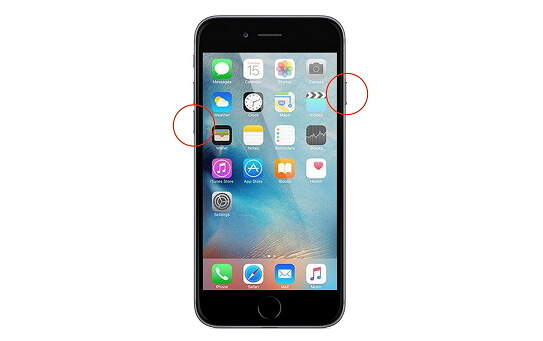
Forzar el reinicio de un iPhone (diferente de reinicio de iPhone) es una solución eficaz para la resolución de problemas. Está disponible para resolver el problema de que el iPhone se atasca en la pantalla de carga en la mayoría de las situaciones, pero los flujos de trabajo varían un poco en los diferentes modelos de iPhone.
Para iPhone 6s y anteriores: mantenga presionados los botones lateral y de inicio al mismo tiempo. 8 segundos después, cuando vea el logotipo de Apple, suelte los botones.
En iPhone 7/7 Plus: mantenga presionados los botones lateral y de bajar volumen simultáneamente durante unos 10 segundos. Después de que aparezca el logotipo de Apple, suelte los botones.
Para iPhone 8/8 Plus/X/XR/XS y posteriores: presione el botón Subir volumen y suéltelo rápidamente, haga lo mismo con el botón Bajar volumen y luego mantenga presionado el botón lateral hasta que aparezca el logotipo de Apple.
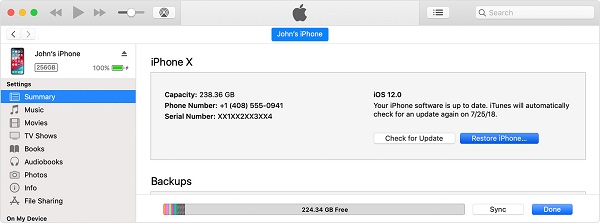
Como se dijo anteriormente, una versión inapropiada de iOS podría hacer que un iPhone se atasque en la pantalla de carga. Afortunadamente, aún puede actualizar el software sin acceder a su dispositivo mediante iTunes.
Paso 1 Instale la última versión de iTunes en su computadora, ábrala y conecte su iPhone a su computadora usando el cable Lightning.
Paso 2 Después de detectar su dispositivo, haga clic en el icono del iPhone en la esquina superior izquierda y vaya a la pestaña Resumen desde el lado izquierdo.
Paso 3 Haga clic en el botón Buscar actualizaciones y luego en Descargar y actualizar. Si se le solicita, ingrese su contraseña para iniciar el proceso.
Paso 4 Espere a que termine, reinicie su iPhone para verificar si funciona.
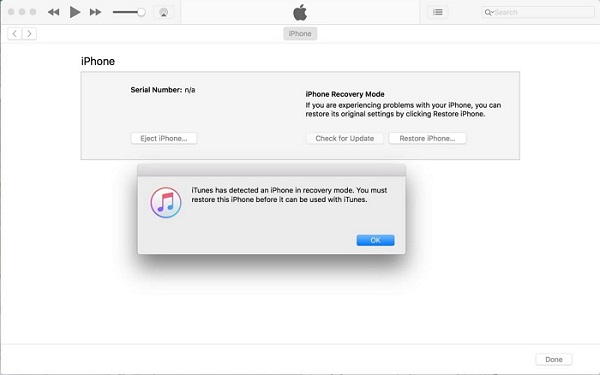
Modo DFU está diseñado para solucionar varios problemas en dispositivos iOS, incluido el iPhone atascado en la pantalla de carga. Sin embargo, todos sus datos y configuraciones serán eliminados de su dispositivo.
Paso 1 Abre la última versión de iTunes y conecta tu iPhone a tu computadora usando un cable USB.
Paso 2 Mantenga presionados los botones lateral y de inicio en el iPhone 6s o anterior, use el botón para bajar el volumen para reemplazar la tecla de inicio en el iPhone 7/7 Plus. Aproximadamente 8 segundos después, suelte el botón lateral pero mantenga presionado el otro botón hasta que aparezca el mensaje en iTunes.
Consejo: Para iPhone 8/8 Plus/X y posteriores, presione y suelte rápidamente el botón Subir volumen y luego Bajar volumen, y mantenga presionado el botón lateral.
Paso 3 Luego, restaure su iPhone con iTunes y luego su dispositivo debería funcionar como de costumbre.
Si no desea perder datos al solucionar el problema de que el iPhone se atascó en la pantalla de carga, le recomendamos Reparación del sistema iOS. Sus características clave incluyen:
1. Solucionar varios problemas en dispositivos iOS en Recuperación o DFU modo de restauración.
2. Disponible para varios problemas, como iPhone atascado en cualquier pantalla.
3. Proteja sus datos personales en las condiciones originales durante la resolución de problemas.
4. Admite todos los modelos de iPhone, iPad y iPod Touch.
5. Ofrezca una versión para Windows 10/8/7/XP/Vista y la otra para Mac OS X 10.7 o posterior.
No te pierdas: Cómo arreglar la pantalla táctil del iPhone que no funciona.
Cómo reparar el iPhone atascado en la pantalla de carga sin pérdida de datos
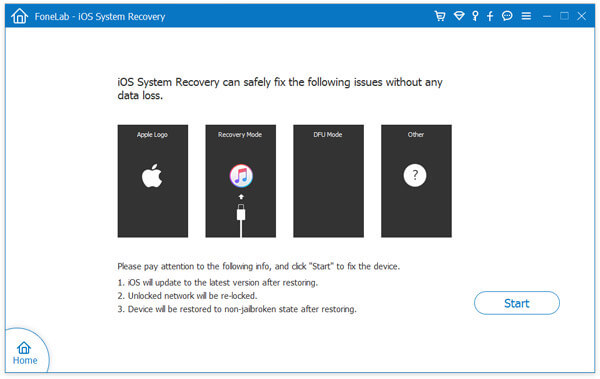
Paso 1 Obtener la recuperación del sistema iOS
Descargue e instale FoneLab en su máquina, ejecútelo y seleccione Recuperación del sistema iOS. Conecta tu iPhone a la computadora y el programa lo detectará automáticamente. Haga clic en el botón Inicio para continuar.
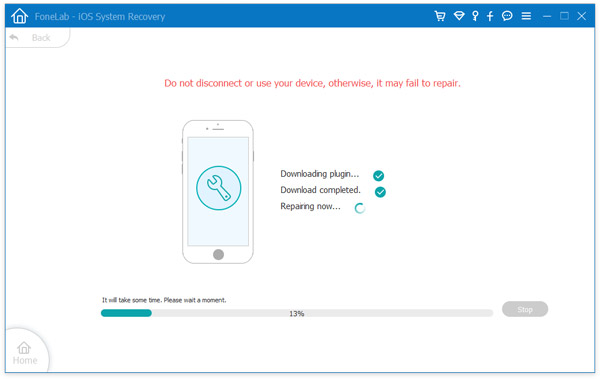
Paso 2 Arreglar iPhone atascado en la pantalla de carga
Haga clic en el ícono Preguntas e inicie su dispositivo en DFU o Modo de recuperación siguiendo al asistente en pantalla. Configure la información sobre su iPhone y presione el botón Reparar para comenzar a solucionar el problema.
No se puede negar que mucha gente prefiere el iPhone, en parte por su excelente rendimiento. Sin embargo, al igual que otros dispositivos digitales, el iPhone no es perfecto y los usuarios pueden encontrar varios problemas, como que el iPhone se atasque en la pantalla de carga o Finalización de FaceTime. Afortunadamente, puede solucionar este problema utilizando las soluciones de solución de problemas anteriores.